This article explains how to add or remove a user from your close friends list on Facebook.
Steps
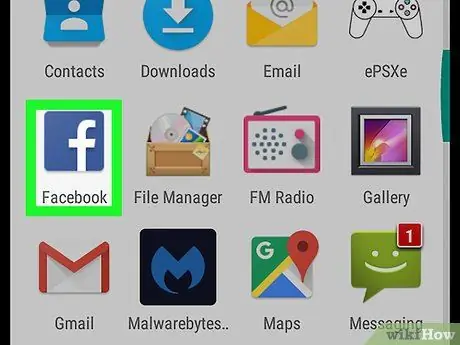
Step 1. Open Facebook
The icon looks like a white F on a blue background. It is located on the home screen or in the app drawer.
If you are prompted to log in when opening the app, enter your email address / phone number and password, then tap "Log in"
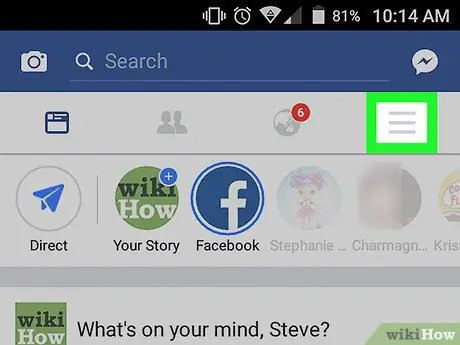
Step 2. Tap ☰ at the top right
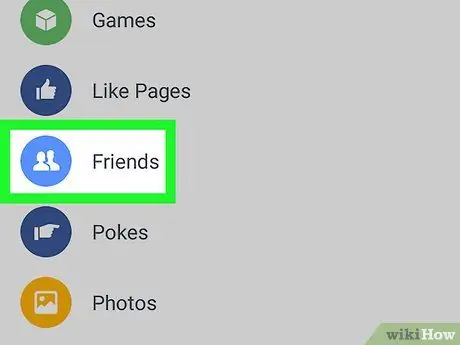
Step 3. Tap Friends
A list of all your friends will appear.
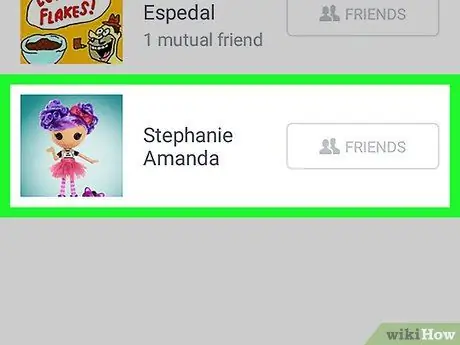
Step 4. Tap a friend you want to add
Your profile will open.
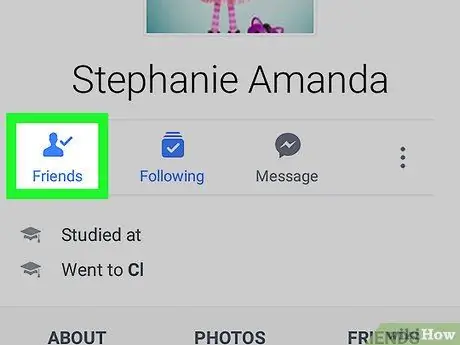
Step 5. Tap Friends
This link is located under your friend's profile photo.
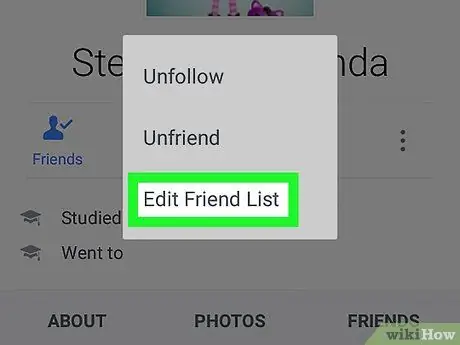
Step 6. Tap Edit Friends List
A list will appear containing all of your friends lists.
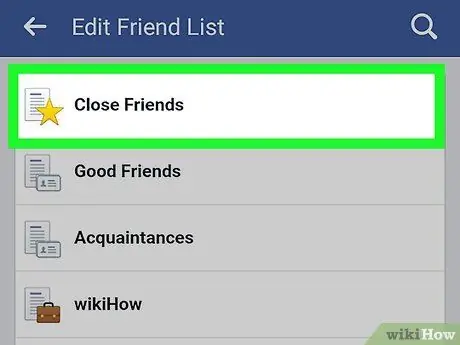
Step 7. Select Close Friends
A check mark will appear to confirm that you have added this user to the list.






